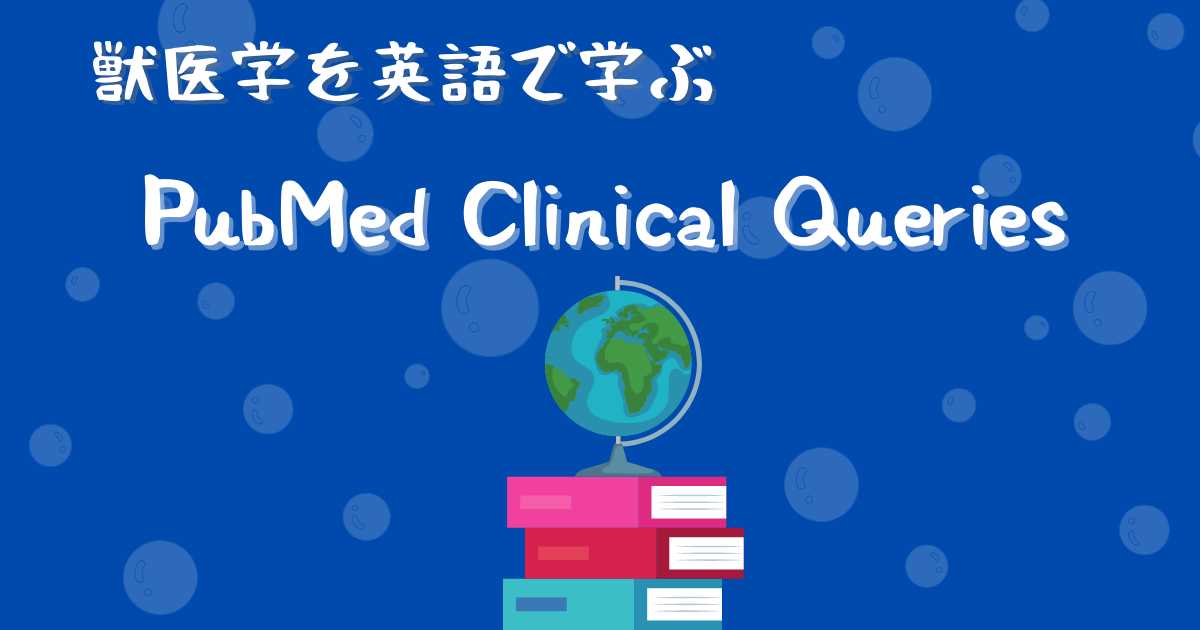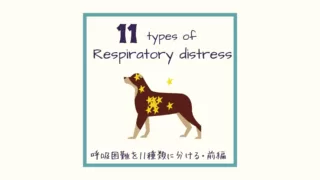この記事の内容

- PubMed Advanced Searchとは
- PubMed Advanced Searchで検索する方法
- まとめ
著者は、日本の獣医大学を卒業後、一般病院で3年間勤務した後、現在アメリカの大学で獣医研修医をしています。アメリカに来てから、論文で情報収集をすることが多くなりました。読みたい論文全ての論文を読むことはできないので、質のいい論文に絞って精読することが非常に重要になります。
この記事では、意外に知られていない機能を理解し、数ある論文の中から、自分が求めている論文を素早く見つけるためのPubmed検索方法『PubMed Advance Search』についてわかりやすく解説していきたいと思います!
[read_more id=”1″ more=”Read more” less=”Read less”]
PubMedとは
世界中の文献を検索できる医学・生物学文献データベースで、インターネット上において無料で利用できるとても便利なサイトです。
以下のURLからアクセスできます。
http://www.ncbi.nlm.nih.gov/PubMed/
この記事を読んだら達成できること
- PubMed Advanced Searchでできることを理解する
- PubMed Advanced Searchを利用した論文検索ができるようになる
PubMed Advanced Searchとは
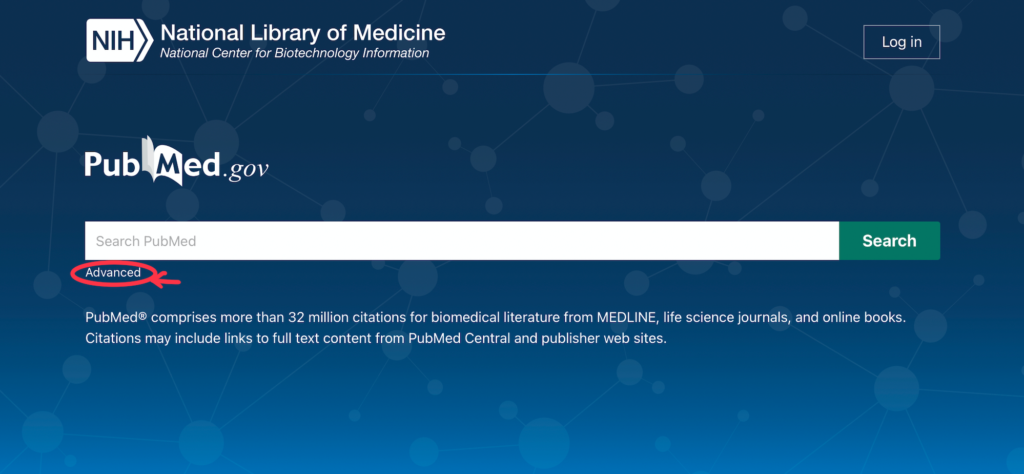
普通の検索との違いは、”欲しい論文により絞った検索”ができる、というところです。
例えば、
- 作者は思い出せるけど、論文の名前が思い出せない…
- 何年のXXXについての論文だったけどなんだったっけ…
- 病気Aに対する薬BとCによる治療成績が知りたい!
- XXXのケースレポートはないかな?
など、具体的に知りたい情報を追加することで、大幅に論文を絞っていくことができる便利な検索方法です。
入力する情報が抽象的なほど、論文検索結果は膨大になります。50を超える論文が出てきた時に、全てタイトルを自分で確認して絞っていくのは、かなり労力のいる作業になります。
目標としては、検索結果を1桁からせめて20以下の論文数に絞ること。その段階で、ようやく自分で一つ一つ見ていくくらいが妥当なのではないでしょうか。
以下から、どのように20以下の検索結果に絞り出すかをご紹介していきます。
PubMed Advanced Searchで検索する方法
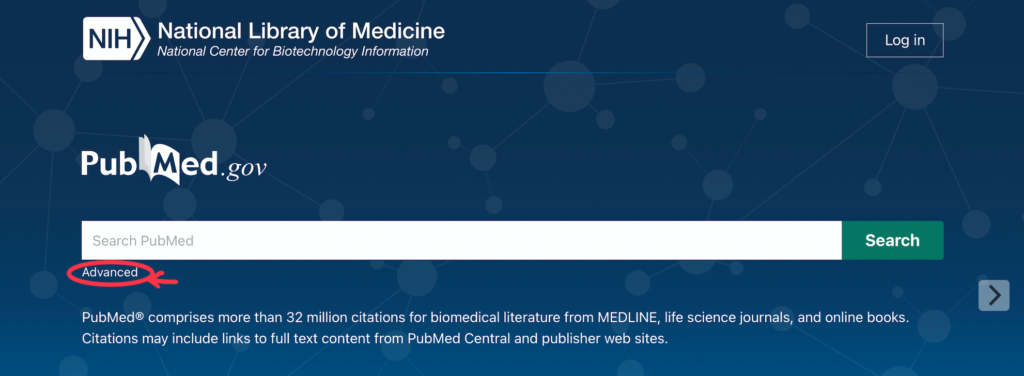
まずは、通常のPubMed検索の下のAdvancedをクリックします。すると以下のページが出てきます。
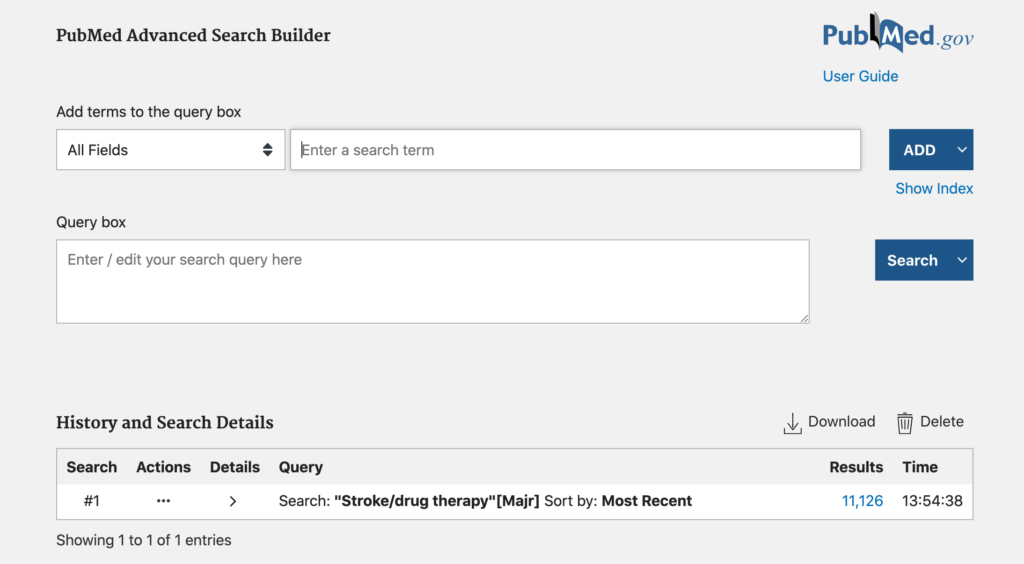
“Add terms to the query box”でキーワードを入力します。
例えばここに、著者の名前を入れたい場合は、”All Fields”のところを”author”に変更します。
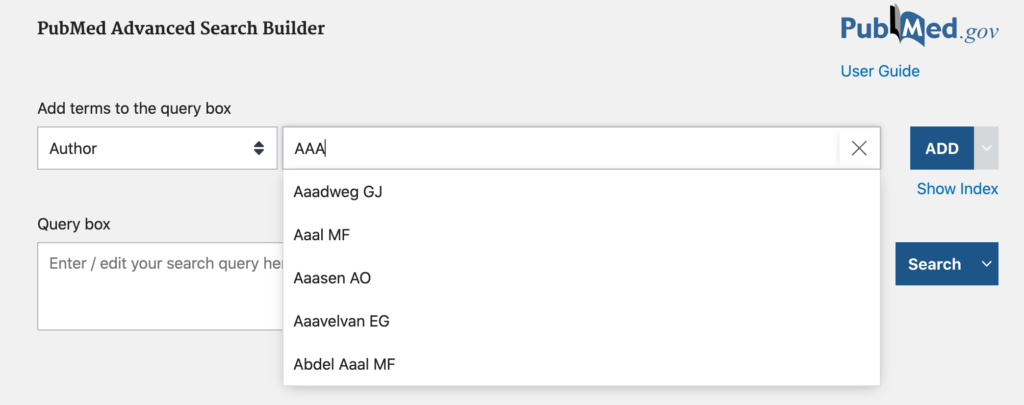
右の”ADD”を押すと、著者の名前が下の”Query box”に移ります。
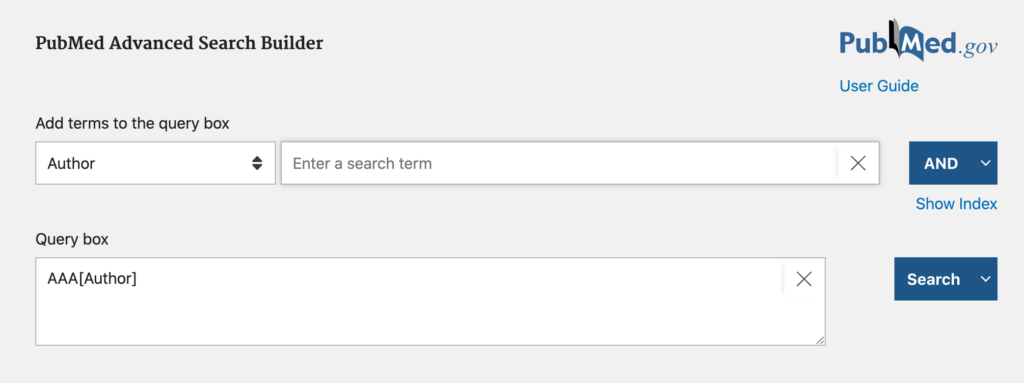
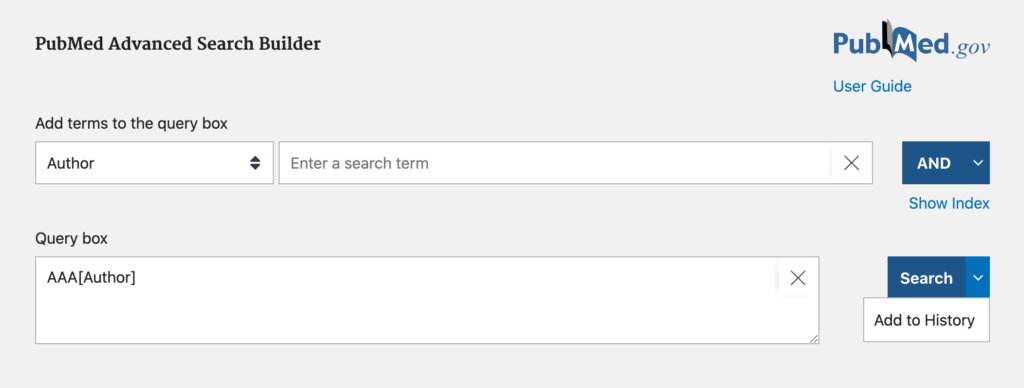
“Search”にカーソルを合わせると”Add to History”も選択できます。”Search”に進むと、純粋にAAAという著者の論文の検索になりますが、ここでは論文をさらに絞る方法をお伝えしたいので、”Add to History”を選びます。
“Add to History”とは、”Query box”の下の表に検索結果を追加して、アクセスしやすくすることです。もちろん、AAAという作者はいないので、検索結果”Results”は0になりました。
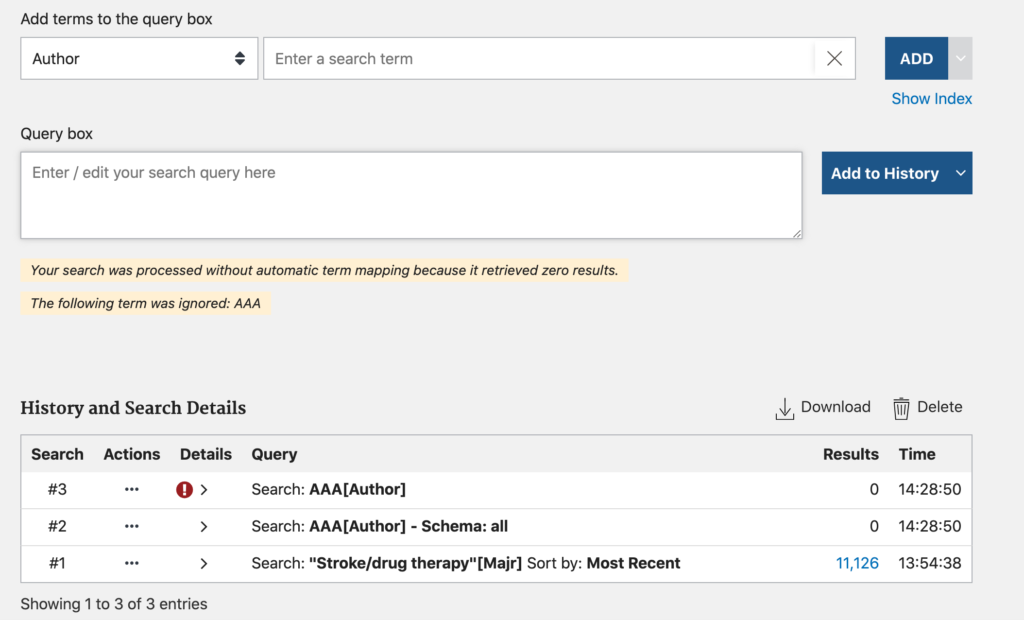
今度は、作者ではなく、アメリカの獣医療ならではの内容、”Snake bite”(蛇の咬傷)について調べてみましょう。
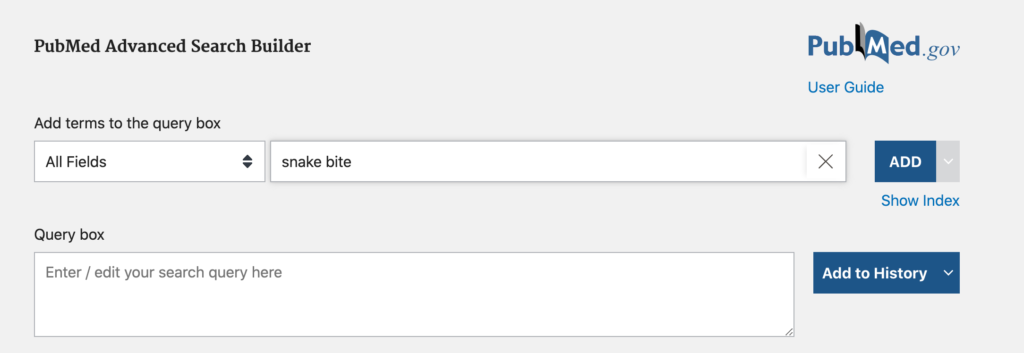
“All field”に戻し、”snake bite”で”ADD”をクリック。さらに、”Add to History”をクリックして、下の検索履歴に結果を表示させます。
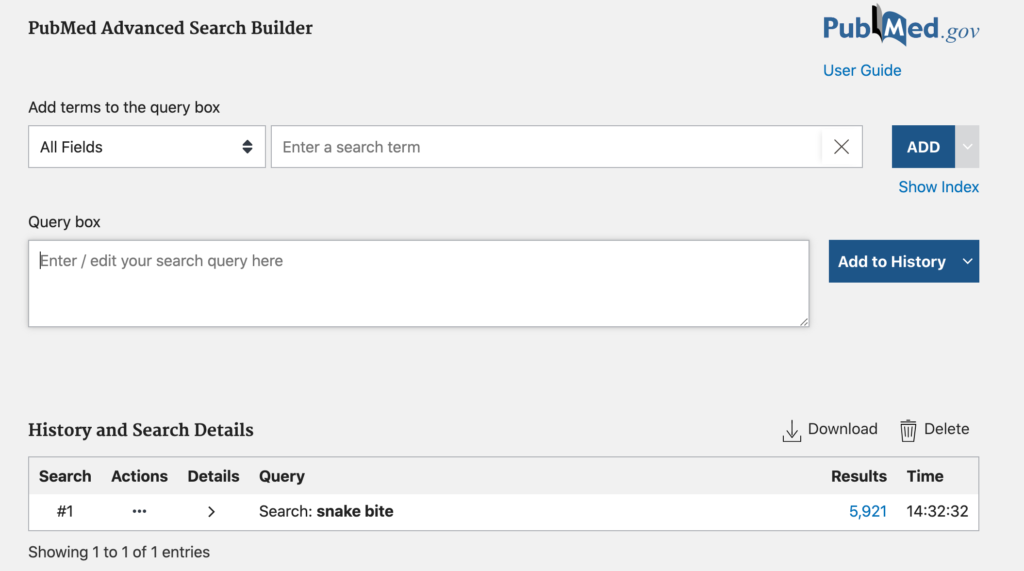
“Results 5921″と、物凄い数の論文が引っかかってきました。
この中で、獣医師である私たちが調べたいのは”犬もしくは猫”についての論文で、ここからさらに蛇毒の解毒薬であるアンチベノムの効果を調べるとするとします。
いくつかの方法で「犬」というキーワードを試しに検索してみました。
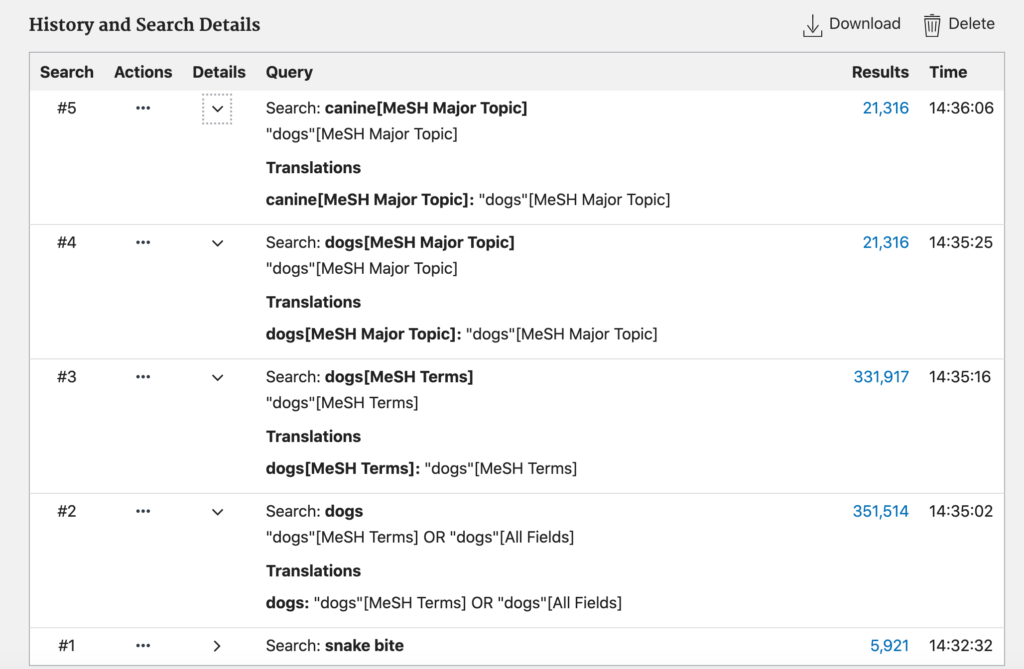
- Search #2:All Fieldで”dogs”と検索 –>351,514件
- Search #3:MeSH Termsで”dogs”と検索–>331,917件
- Search #4ではMeSH Major Topicで”dogs”と検索 –>21,316件
- Search #5ではMeSH Major Topicで”canine”と検索 –>21,316件
検索結果の数(Results)に注目してください。”All field”で検索すると35万件、そしてMeSHにタグ付けられている論文に絞るとやや減って33万件、さらに”Major Topic”(犬がメイントピックである論文に絞る)では2万件に減ります。
MeSH検索をしているので、”canine”と入力しても、MEDLINEのシソーラスに含まれる”dogs”に変換して検索をしてくれるので、Search #4と#5の結果の数は2万件と同じになりました。
最後にアンチベノムが主要トピックである論文を検索します。
アンチベノムがメイントピックの論文を探したいので、MeSH Major Topicで”antivenins”と検索します。
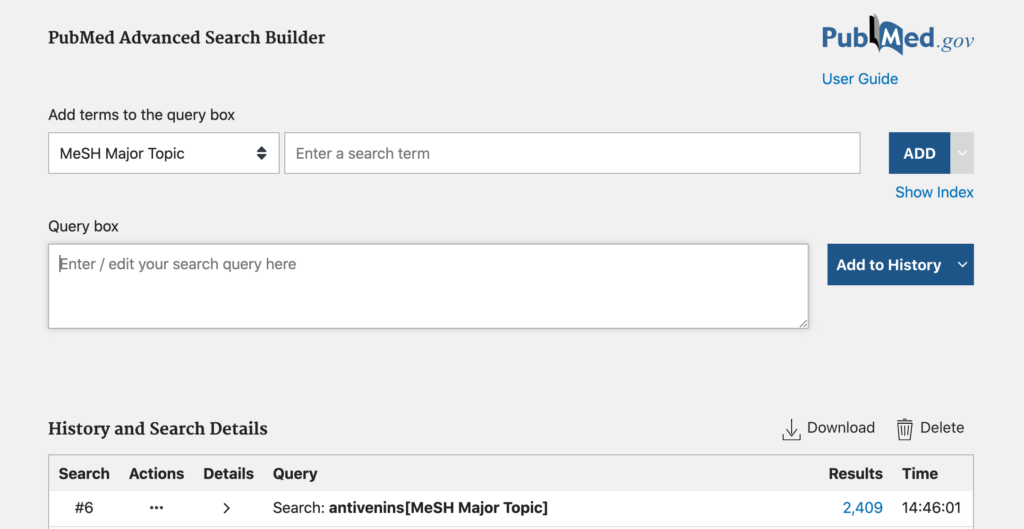
2409件の結果が出ました。
それぞれの結果が出たところで、これら全てを満たす論文に絞っていく作業に移ります。
“History and Search Details”の表ないのActionの列に・・・のアイコンがあります。
こちらにカーソルを合わせると、一番上にAdd queryと出てくるのでそれを押します。
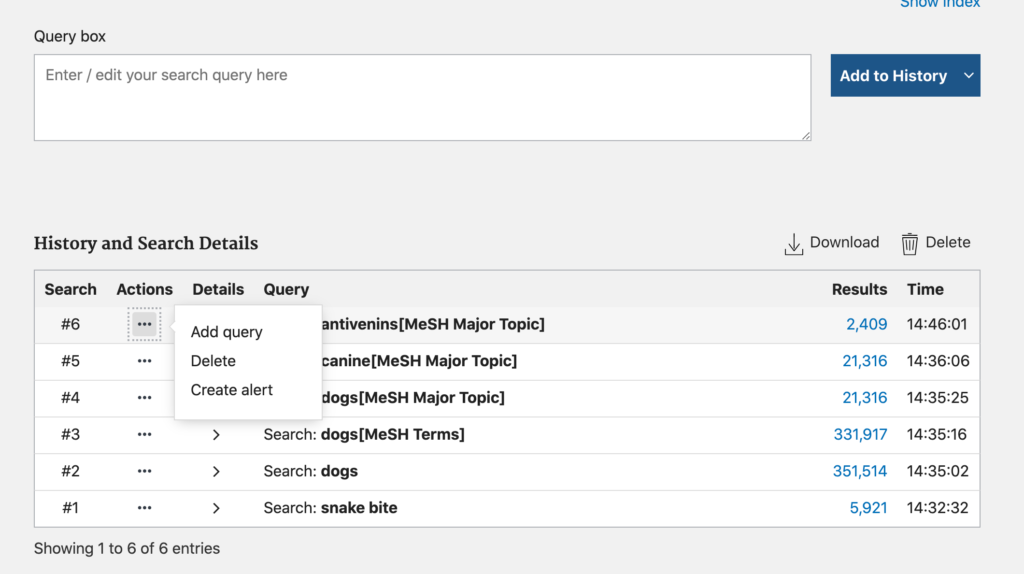
“Query box”に検索の内容が入ります。
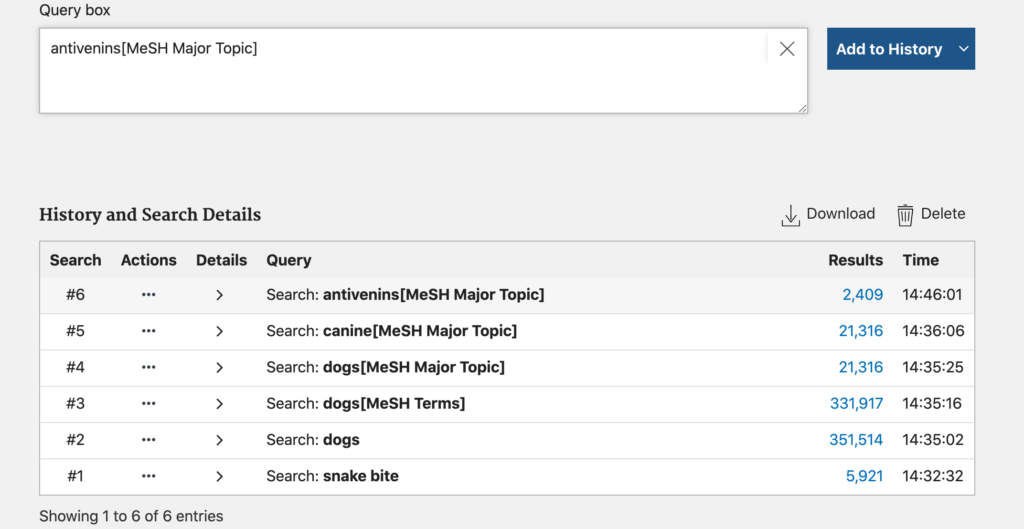
続いて、同様に”dogs”と”snake bite”を入れていきます。2個目以降は”Add with AND”や”Add with OR”などが選択できます。
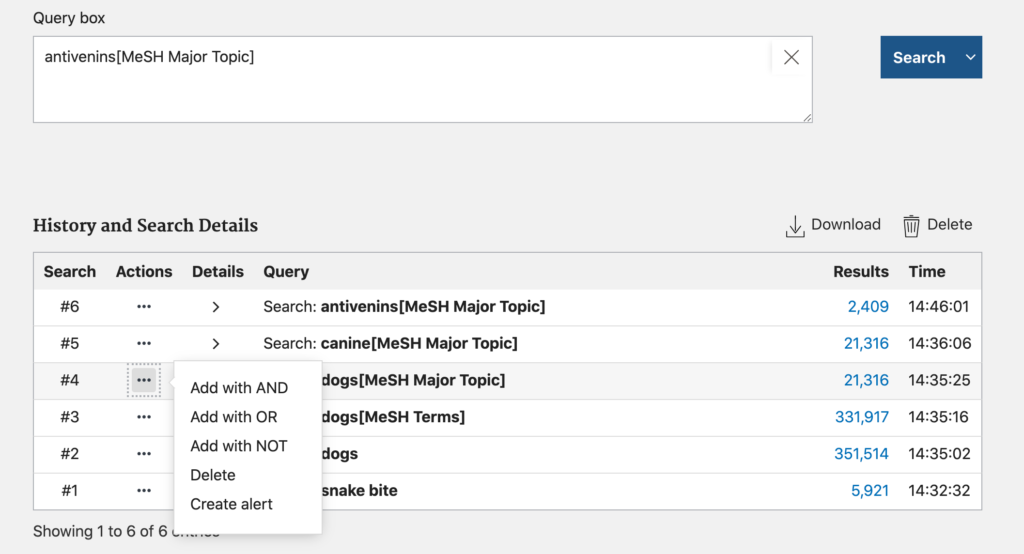
“Query box”にトータル3つの情報が入りました。
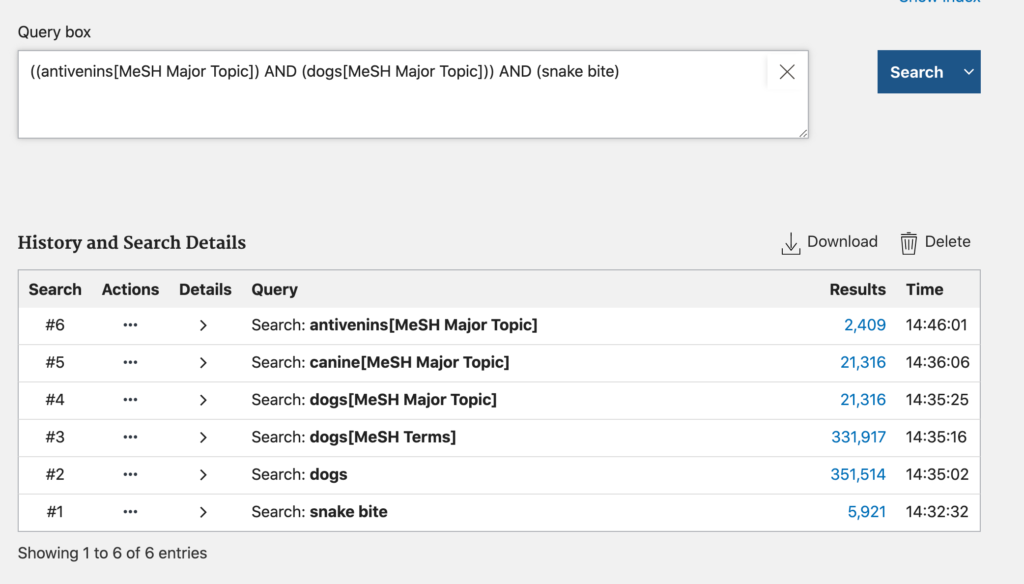
ここで”Add to History”をクリックして”Results”がどのくらいあるか確認できます。
結果が6件の論文に絞られたことがわかります。
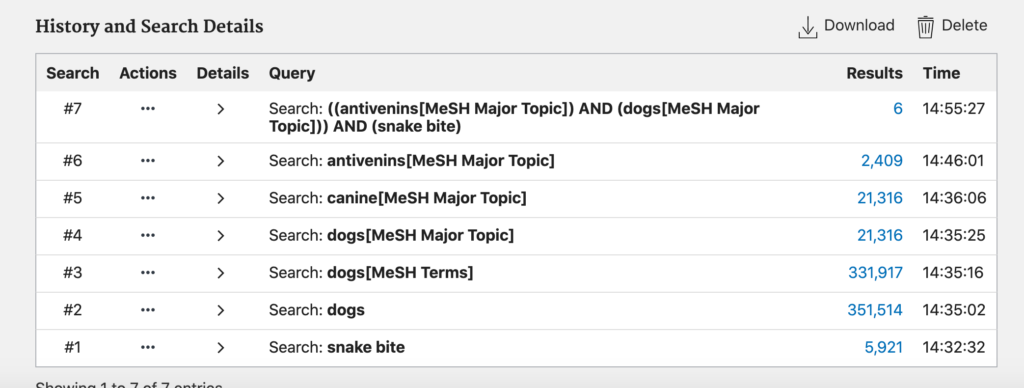
この数字のリンクに進むと、PubMedの検索結果一覧が出てきます。
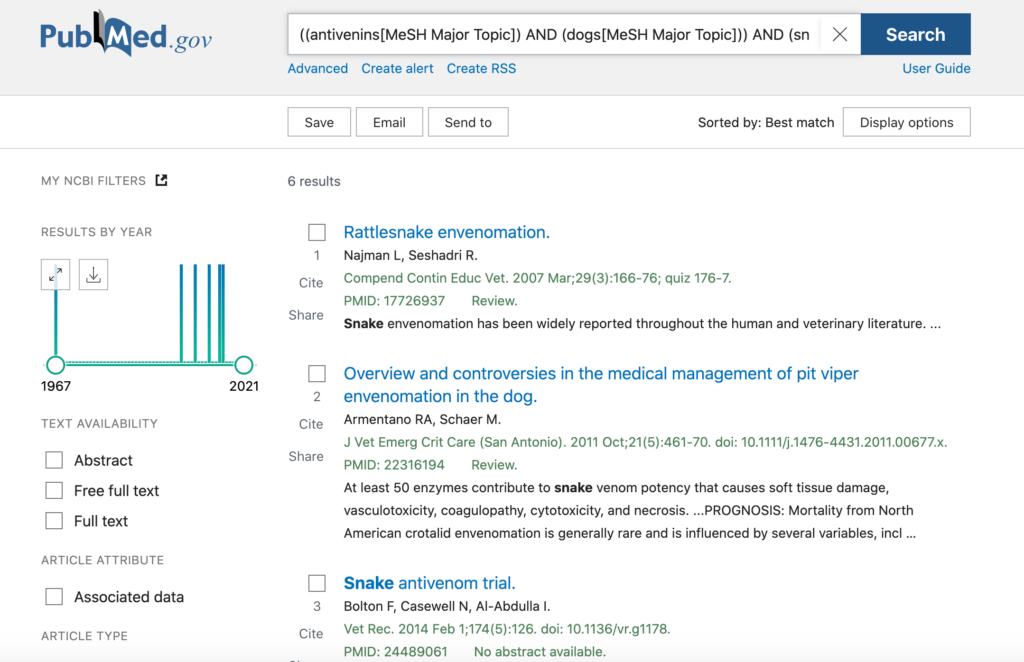
6つの論文に絞られていれば、目標達成です。
1つ1つアブストを開いて確認して、めぼしい論文を精読するということができます。
まとめ
いかがでしたでしょうか?とても便利なPubmed検索方法『PubMed Advanced Search』について解説させていただきました。以下、まとめになります。

- 大事な論文に絞って精読するには、検索スキルが重要
- 論文検索の結果を絞りたい場合はAdvanced Searchがおすすめ
- ぜひ試してみてください
[/read_more]